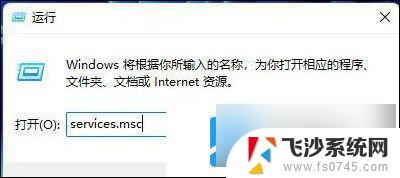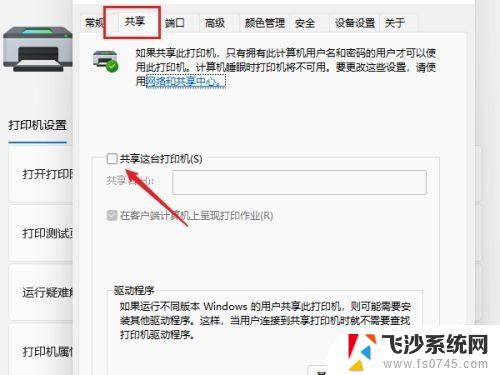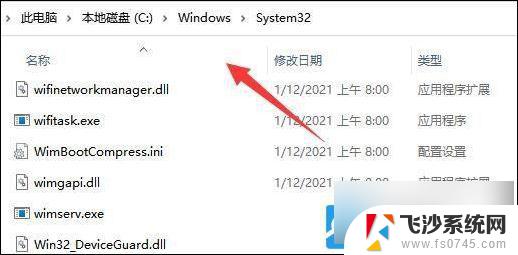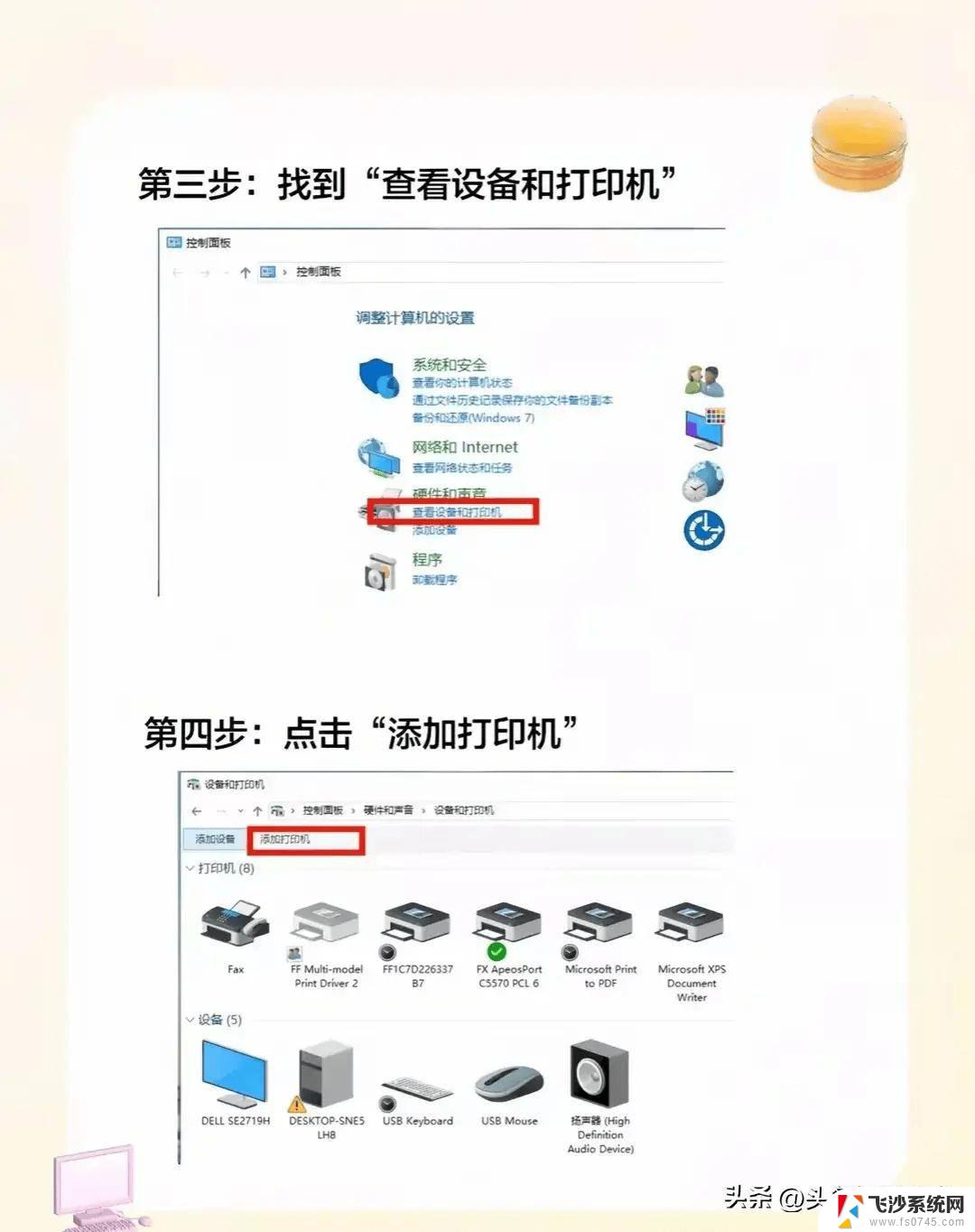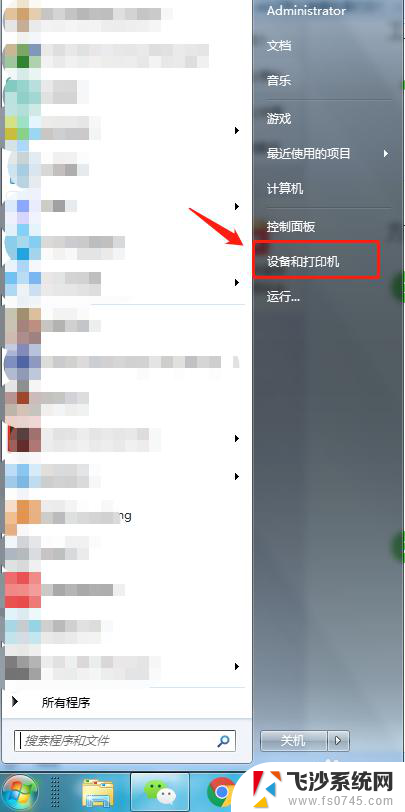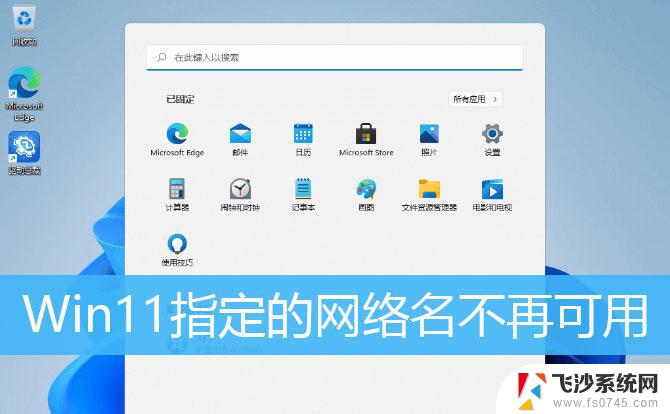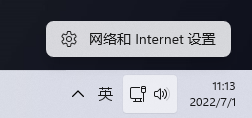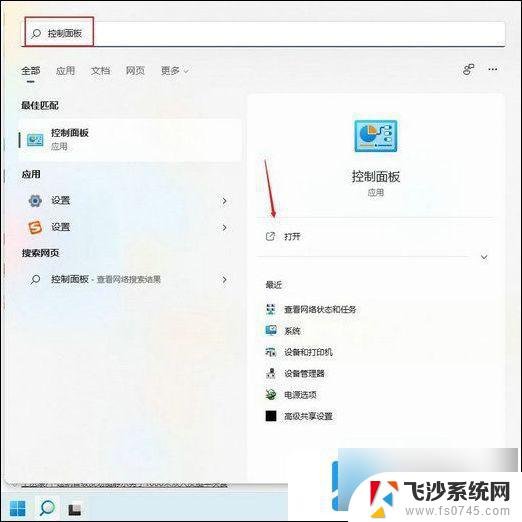win11如何通过wifi连打印机 无线网络如何连接打印机
Win11系统可以通过WiFi连接打印机,实现无线打印的便利,在无线网络的连接设置中,用户可以选择添加打印机并搜索周围可用的打印设备。一旦找到目标打印机,只需简单设置即可完成连接,实现电脑与打印机的无线通讯。这种便捷的无线打印方式,不仅提高了工作效率,还让打印操作更加灵活和便捷。
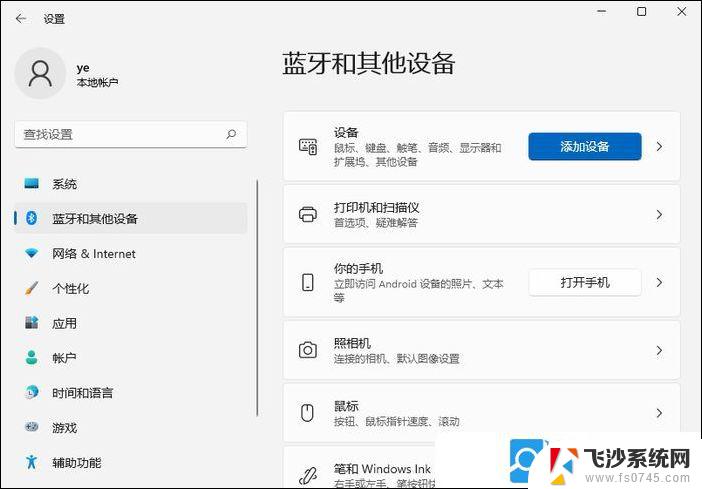
首先,确保你的打印机支持无线连接功能。这通常可以在打印机的说明书或官方网站上找到相关信息。如果打印机本身不支持无线连接,你可能需要购买一个适配器来实现这一功能。
接下来,确保你的路由器正常工作,并且WiFi信号稳定。同时,打印机和路由器应处于同一WiFi网络环境下,以便顺利进行连接。
### 打印机端设置
1. **开启WiFi功能**:打开打印机的控制面板或菜单,找到“设置”或“网络”选项。然后选择“WiFi设置”并开启WiFi功能。
2. **搜索WiFi网络**:在WiFi设置菜单中,选择“搜索网络”或“扫描网络”。等待打印机搜索周围的WiFi网络。
3. **选择网络并输入密码**:从搜索到的网络列表中选择你要连接的WiFi网络,并输入正确的密码。密码的输入方式可能因打印机型号而异,有的需要直接在控制面板上输入。有的则可能需要通过手机或电脑等设备进行辅助输入。
4. **等待连接成功**:输入密码后,等待一段时间,直到打印机成功连接到WiFi网络。连接成功后,打印机通常会显示已连接的WiFi网络名称。
### 电脑或手机端设置
1. **安装打印机驱动程序**:在你的电脑或手机上下载并安装与打印机型号相匹配的驱动程序。这将允许设备与打印机进行通信并发送打印任务。
2. **添加打印机**:在驱动程序或操作系统中,选择“添加打印机”或“搜索打印机”,等待程序搜索到你的打印机。在搜索到的打印机列表中选择你的打印机,并按照提示完成连接设置。
3. **测试打印**:连接成功后,你可以尝试打印一张测试页面来确认一切设置正确无误。在打印对话框中,选择已连接的无线打印机,并调整打印设置(如纸张大小、打印质量等),然后点击“打印”按钮。
通过以上步骤,你应该可以成功地将打印机连接到无线网络上,并享受无线打印的便捷。记得定期检查打印机和路由器的连接状态,以确保打印任务的顺利进行。
以上就是win11如何通过wifi连打印机的全部内容,还有不清楚的用户就可以参考一下小编的步骤进行操作,希望能够对大家有所帮助。